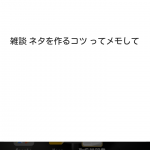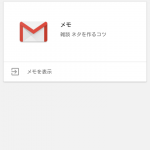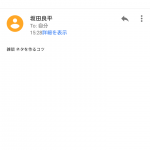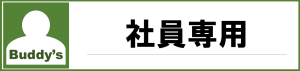メールマガジン「秋元通信」は、月二回のペースで配信しています。
「よくネタが尽きないよねぇ?」
ええ、それなりにネタ探しには苦労していますし、チカラもかけています。過去二回、「雑談ネタを作るコツ」という記事において、ネタを生み出す方法をご紹介しましたが、今回はネタをメモする方法であり、アイテムをご紹介いたしましょう。
まず、メモすることの大切さを確認しましょう。
前二回の記事で書いたとおり、ネタというのは闇雲に浮かんでくるものではありません。それなりの方法を経て生み出しているものです。ところが、日常的にネタづくり、ネタ探しを心がけていると、無意識のうちにネタを生み出すことができるようになってきます。目の前を流れる風景を観ていても、無意識に「ネタを生み出すみっつの発想法」を行うようになってくるんですね。
その時に浮かんだネタは、そうは言ってもそのまま放置すると忘れてしまいます。また、使い物にならない、その時は良しと思っても、後から見返してみると、愚にもつかないネタも多数あります。だからこそ、とにかくネタが浮かんだらメモすることが大切なのです。
筆者の場合、メモをする方法はスマートフォンに頼っています。
アナログなところでは、ペンとメモ帳という方法がありますが、面倒ですよね。ペンとメモ帳を持ち歩くのも面倒ですし、「書く」という手間はもっと面倒です。何より、ネタは時と場所を選ばず浮かびますので、例えば歩きながらメモをする、というのもなかなか難しいです。
楽なのは、音声で録音することです。
スマートフォンであれば、音声メモアプリ(※標準でインストールされている場合もありますが、無料アプリも多数あります)を起動させて、録音すること。メモ帳に書き込む手間と比較すると、はるかにスマートです。
余談ですが筆者は、例えば展示会、もしくは倉庫の内覧のような「机がない状態」でメモをとる時は、原則として音声メモを取ります。展示会など、人混みの中でペンのような尖ったものを持ちながら歩くのは、万が一の時に危険ですしね。
一方で、音声メモにはいくつか欠点があります。最大の欠点は、「聞き返さないと内容が確認できないこと」。音声メモは一時的なものであり、後ほどテキストに書き起こさないと、メモ内容を見返すことができません。
そこで、便利なのが音声をテキストに変換してくれるサービスであり、アプリです。
EvernoteやGoogleKeepなどが代表的ですが、私はAndroidスマートフォンを用いて、「OK Google」と「Gmail」を組み合わせて使っています。
使い方は簡単です。
- 「OK Google」と、Androidスマホに呼びかける。
- 「OK Google」が立ち上がったら、「****って、メモって」と話す。
- Gmailマークが表示されるので、タップする。
これだけです。
音声入力した内容は、テキスト化されて「メモ帳を作成」という件名で、あなたのGmailに送信されています。
- 2.「OK Google」が立ち上がったら、「****って、メモって」と話す。
- 3.Gmailマークが表示されるので、タップする。
- 音声で入力した内容がテキスト化されてメールで届きます。
ポイントは、2.番目の工程。
「****って、メモって」の****のところにメモ内容を入れます。
とは言え、注意点もあります。
まず、あまり長いメモは認識されないこと。そしてGmailで受信するまでにだいぶタイムラグがあります。古い機種などでは本機能は使えませんし、音声のテキスト化は完全ではありません。また、(これが一番イラッとしますが)あなたの声質によっては、うまく機能しないケースもあります。
iPhoneの場合は、Siri を使うと同じようなことができるはずです。
この方法だと、ほぼスマホに目を向けずに操作できるので、歩きスマホになりにくいというメリットもあります。
「いやいや、短文のメモじゃ、役に立たないよ!」
しっかりとメモを取りたいケースには向かないかもしれませんね。
「後で読み返して、なんのことだか分からないメモじゃ意味がないよ!」
確かにそうかもしれませんが…
『ネタを思いつくでしょ。それでメモるんですよ。
ところが、後から読み返すと自分で、なんのことだっけなー、と分からないネタがある。理解できないんですね。
ただ、それでいいんです。
思い出せないようなネタは、所詮その程度。
むしろメモすることに時間を掛けて、メモることが億劫になることのほうがもったいない』
ある芸人さんがおっしゃっていた言葉です。
まさしくそのとおりです。
ふとした瞬間に、仕事のこと、プライベートのこと、ネタとは限らずともいろいろと思いつくことはあるでしょう。
そんな時、メモを取る習慣をぜひ身につけてください。
きっと、あなたの仕事力の幅を広げるきっかけにつながりますよ!